
当win11系统中软件运行出现闪退时,可以通过以下方法进行处理:
软件相关处理
更新系统和软件:确保 Windows 11 及所有应用程序都更新到最新版本。通过 “设置” 中的 “Windows 更新” 检查系统更新,并在软件设置中检查更新。
设置兼容性:右键点击应用程序图标,选择 “属性”,在 “兼容性” 选项卡中设置兼容模式,以便运行旧版软件。
也可右键点击软件图标,选择 “显示更多选项”,然后点击 “兼容性疑难解答”,让系统检测软件的兼容性并提供建议的设置。
还可以通过组策略编辑器,

定位到 “计算机配置”-“管理模板”-“Windows 组件”-“应用程序兼容性”,

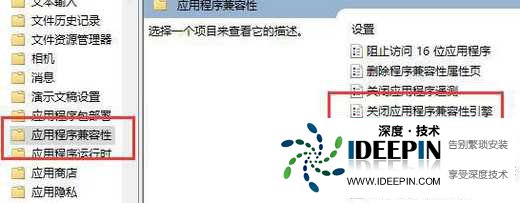
双击 “关闭应用程序兼容性引擎”,将其设置为 “已启用” 来尝试解决问题。

也可右键点击软件图标,选择 “显示更多选项”,然后点击 “兼容性疑难解答”,让系统检测软件的兼容性并提供建议的设置。
还可以通过组策略编辑器,

定位到 “计算机配置”-“管理模板”-“Windows 组件”-“应用程序兼容性”,

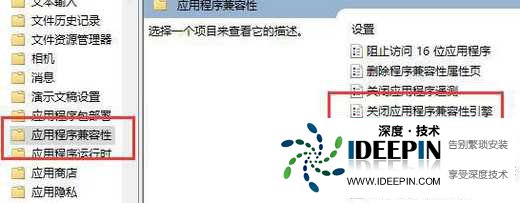
双击 “关闭应用程序兼容性引擎”,将其设置为 “已启用” 来尝试解决问题。

检查软件冲突:尝试关闭不必要的后台应用程序,特别是安全软件,看是否能解决闪退问题。如果问题依旧,可以尝试在 “安全模式” 下运行应用程序,以排除软件冲突的可能性。
系统相关处理
修复系统文件:使用 Windows 自带的 “系统文件检查工具”(sfc /scannow)扫描和修复损坏的系统文件。打开命令提示符,输入该命令并回车,系统会自动修复问题。也可以使用 DISM 工具,在命令提示符中输入 “DISM /Online/Cleanup - Image /RestoreHealth” 来修复系统镜像等问题。
优化系统性能:如果经常遇到内存不足的问题,可考虑升级硬件,增加内存条,也可以使用虚拟内存来缓解内存压力。在 “设置” 中找到 “系统”-“关于”-“高级系统设置”,在 “性能” 选项中调整虚拟内存的大小。还可以使用系统自带的磁盘清理工具,清理临时文件、回收站等垃圾文件,释放磁盘空间;或打开 “设置” 应用,选择 “系统”>“存储”>“高级存储设置”,点击 “修复” 按钮,让系统自动检测并修复一些常见的系统错误。
其他处理方式
更新驱动程序:访问设备管理器,检查所有硬件的驱动程序是否为最新版本,特别是显卡驱动,可访问显卡制造商的官方网站下载最新驱动。
创建新用户账户:有时用户账户的问题也可能导致软件闪退。可以尝试创建一个新的管理员账户,并切换到该账户下查看问题是否解决。
重装系统:如果以上方法均未能解决问题,那么可能是系统本身出现了较为严重的问题,此时可以考虑重装系统来解决,但重装系统前需务必备份好重要数据。
本文由深度官网(www.ideepin.com)收集整理分享,转载请注明出处!深度系统官网
郑重声明:本文版权归原作者所有,转载文章仅为传播更多信息之目的,如作者信息标记有误,请第一时间联系我们修改或删除,谢谢!